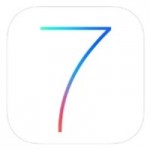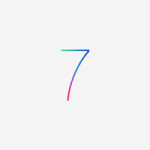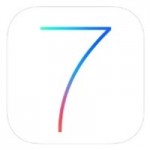Несколько простых изменений параметров настройки вашего девайса может сущесвтенно облегчить вам работу с ним. Сегодня мы расскажем, как сделать шрифты устройства приятнее для восприятия, настроить переключатели и улучшить общий внешний вид главного экрана в iOS 7.
Размер шрифта
Чтобы глаза напрягались не так сильно при работе за вашим гаджетом , предлагаем изменить размер шрифта. Даже если у вас отличное зрение, данная настройка очень не помешает.
— Для настройки перейдите в раздел «Основные», затем «Универсальный доступ» и выберите пункт «Более крупный шрифт». Ползунком отрегулируйте удобный для вас размер шрифта.
Полужирный текст
Новые шрифты iOS 7 выглядят весьма элегантно, но их малая толщина порой вызывает неудобства при работе с гаджетом. К счастью, это можно легко исправить и сделать текст полужирным.
— Для настройки перейдите в раздел «Основные», затем «Универсальный доступ» и включите переключатель «Жирный шрифт». Внимание! Потребуется перезагрузка аппарата.
Настройка переключателей
По умолчанию о том, что включен или выключен переключатель можно определить по его цвету. Соответственно зеленый – включено, а белый – выключено. Однако для многих это ненаглядно, поэтому мы предлагаем добавить метки переключателям.
— Для настройки перейдите в раздел «Основные», затем «Универсальный доступ» и выберите пункт «Метки вкл/выкл». Теперь на ваших переключателях отображаются более наглядные метки.
Используйте «спокойные» обои
Полупрозрачность центра уведомлений, центра управления, и многого другого определяет их общий внешний вид в iOS 7. Они становятся ярче, если у вас стоит радужная картинка на обоях, и порой очень трудно сконцентрироваться на тексте или вовсе его не прочесть. Поэтому мы предлагаем вам использовать более сдержанные и контрастные обои.
Эффект параллакса
Для кого-то это может показаться удивительным, но эффект параллакса на рабочем столе вашего устройства у некоторый людей вызывает головокружение и неприятные ощущения. Кроме того данное новшество несет лишнюю нагрузку на аккумулятор, поэтому мы вам предлагаем отключить данную функцию.
— Для настройки перейдите в раздел «Основные», затем «Универсальный доступ» и выберите пункт «Уменьшение движения», там установите переключатель во включенное положение.
Данные советы помогут облегчить работу с вашим устройством, особенно, если на вашем iPad или iPhone постоянно играется ребенок.

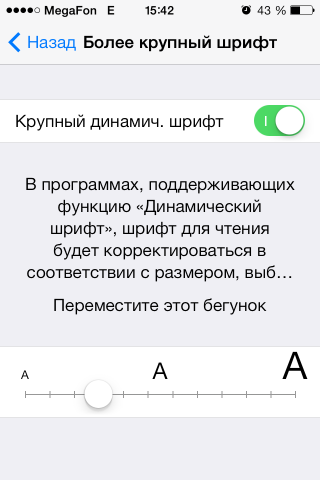
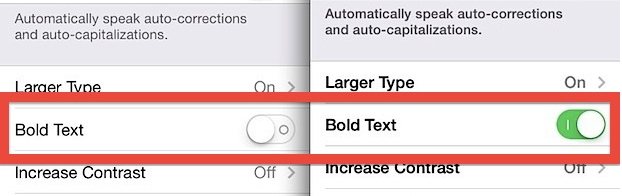
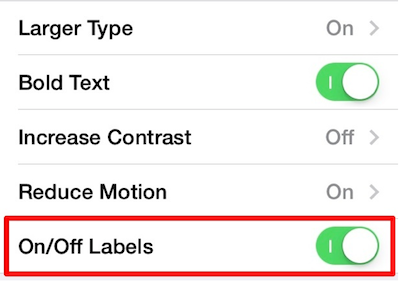
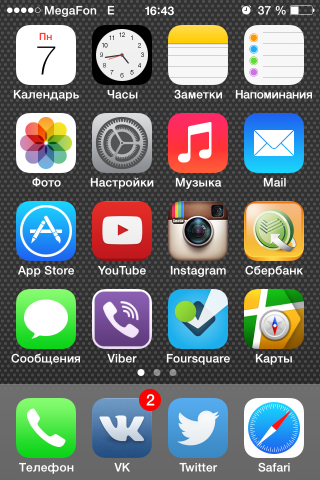
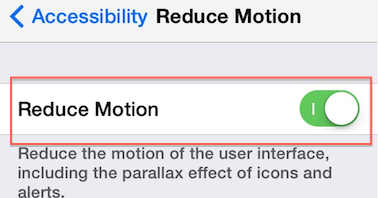




 (проголосовали 5, рейтинг: 9,60)
(проголосовали 5, рейтинг: 9,60)